Redirection vers Dailynews.support
Logiciel de publicitéÉgalement connu sous le nom de: POP-UP dailynews.support
Obtenez une analyse gratuite et vérifiez si votre ordinateur est infecté.
SUPPRIMEZ-LES MAINTENANTPour utiliser le produit complet, vous devez acheter une licence pour Combo Cleaner. 7 jours d’essai limité gratuit disponible. Combo Cleaner est détenu et exploité par RCS LT, la société mère de PCRisk.
Instructions de suppression de la redirection vers Dailynews.support
Qu'est-ce que dailynews.support?
Comme plusieurs sites web escrocs sur Internet (including seodollars.com, trkur4.com, tityx.com, et ainsi de suite), dailynews.support redirige les visiteurs vers d'autres sites non fiables. Dans la plupart des cas, les utilisateurs arrivent sur dailynews.support par inadvertance. Ils y sont redirigés par des applications potentiellement indésirables (API) qui sont typiquement installées par inadvertance, causent des redirections, collectent des informations et délivrent des publicités intrusives.
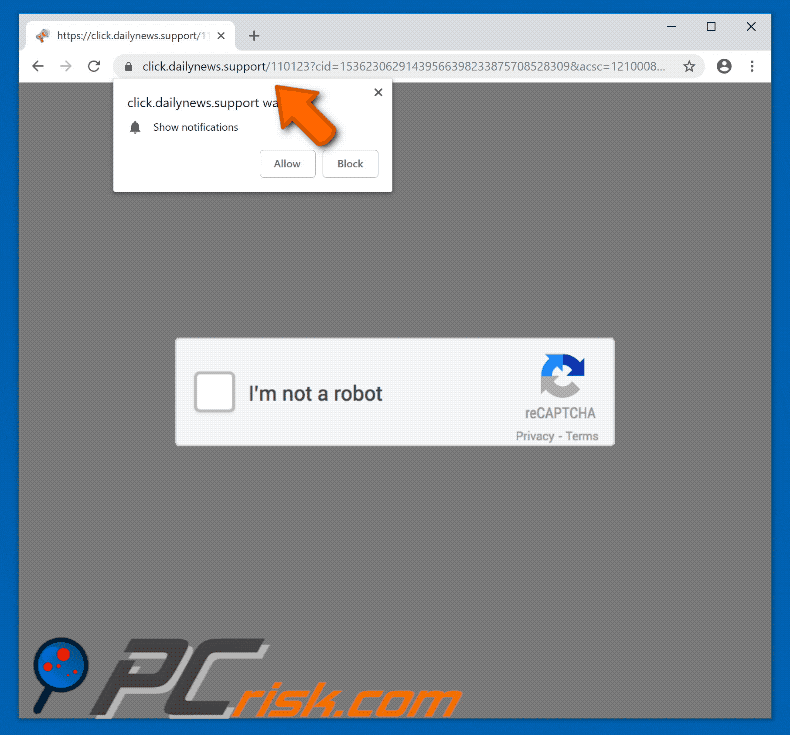
Une fois qu'une application potentiellement indésirable est installée, elle commence à ouvrir de manière aléatoire de nouveaux onglets / fenêtres et redirige les utilisateurs vers la page web dailynews.support, ce qui déclenche ensuite des redirections supplémentaires (généralement deux ou trois) vers d'autres sites Web non fiables ou potentiellement malicieux susceptibles de générer des infections informatiques à haut risque. Un autre inconvénient des API réside dans les publicités (bannières, bons de réduction, enquêtes, pop-ups, etc.) affichées à l'aide d'outils qui permettent le placement de contenu graphique de tierces parties sur n'importe quel site et cachent le contenu sous-jacent, ce qui diminue l'expérience de navigation. En outre, de nombreuses publicités intrusives de ce type redirigent souvent les utilisateurs vers des sites Web non fiables / potentiellement malicieux ou exécutent des scripts qui téléchargent et installent d’autres applications potentiellement indésirables. En outre, de nombreuses API collectent des informations sur le système utilisateur, telles que des adresses IP, des géolocalisations, des sites Web visités, des demandes de recherche, des frappes au clavier et d'autres données susceptibles de contenir des informations personnelles ou sensibles. Les données collectées sont typiquement partagées avec des tierces parties (potentiellement des cybercriminels) et utilisées pour générer des revenus. Le suivi et le partage des informations posent des problèmes de sécurité de la navigation, de vie privée et peuvent même provoquer un vol d’identité. Ce sont les principales raisons pour lesquelles nous vous recommandons vivement de désinstaller immédiatement les applications potentiellement indésirables. Ce site web est aussi connu pour délivrer des notifications de tels sous domaines : click.dailynews.support, theater.dailynews.support, urgency.dailynews.support, silence.dailynews.support, thinker.dailynews.support, glimpse.dailynews.support, soprano.dailynews.support, dentist.dailynews.support, general.dailynews.support, capital.dailynews.support et plusieurs autres.
| Nom | POP-UP dailynews.support |
| Type de menace | Adware, Publicités non désirées, Virus Pop-up |
| Symptômes | Voir des publicités qui ne proviennent pas des sites que vous consultez. Annonces pop-up intrusives. Diminution de la vitesse de navigation sur Internet. |
| Méthodes de Distribution | Publicités pop-up trompeuses, installateurs de logiciels gratuits (bundling), faux installateurs de lecteurs flash. |
| Dommage | Diminution des performances de l'ordinateur, suivi du navigateur - problèmes de confidentialité, infections possibles de logiciels malveillants supplémentaires. |
| Suppression |
Pour éliminer d'éventuelles infections par des maliciels, analysez votre ordinateur avec un logiciel antivirus légitime. Nos chercheurs en sécurité recommandent d'utiliser Combo Cleaner. Téléchargez Combo CleanerUn scanner gratuit vérifie si votre ordinateur est infecté. Pour utiliser le produit complet, vous devez acheter une licence pour Combo Cleaner. 7 jours d’essai limité gratuit disponible. Combo Cleaner est détenu et exploité par RCS LT, la société mère de PCRisk. |
La plus part des applications potentiellement indésirables (selon leurs développeurs) délivrent des outils "utiles" ou apportent une autre valeur aux utilisateurs, cependant, dans la plupart des cas, les API sont conçues uniquement pour générer des revenus en causant des redirections indésirables, en délivrant des publicités et en collectant / partageant les données collectées. Le fait d'installer une application potentiellement indésirable de ce type d'installer sur un ordinateur / un navigateur web constitue une menace directe pour votre vie privée et votre sécurité de navigation, et peut causer d'autres problèmes.
Comment les logiciels de publicités ont-ils été installés sur mon ordinateur?
Les applications potentiellement indésirables peuvent souvent être téléchargées et installées à partir de sites web officiels. Toutefois, la recherche montre que la plupart des utilisateurs les téléchargent (ou les installent) via des publicités intrusives ou lorsque les développeurs de logiciels incitent les utilisateurs à installer diverses applications potentiellement indésirables à l’aide de la méthode "d'empaquetage". L'empaquetage est utilisé pour installer secrètement des API avec des logiciels réguliers. En règle générale, ces installations ne sont pas correctement divulguées: les applications potentiellement indésirables sont cachées sous "Personnalisé", "Avancé" et dans d'autres paramètres ou options des processus d'installation. En outre, de nombreux utilisateurs sautent les étapes d'installation sans vérifier attentivement les paramètres / options. Ceci est très pratique pour les développeurs de API qui souhaitent combiner leurs logiciels avec d'autres logiciels, afin que les utilisateurs soient piégés dans l'installation (ou le téléchargement) d'applications potentiellement indésirables.
Comment éviter l'installation d'applications potentiellement indésirables?
Téléchargez des logiciels depuis des sites web officiels et fiables et évitez d’utiliser des logiciels de téléchargement / installation de logiciels tierces parties ou des torrents. De nombreux téléchargements de tierces parties sont monétisés en publicisant des applications potentiellement indésirables. Faites preuve de patience lors de l'installation du logiciel et analysez attentivement chaque étape de l'installation en vérifiant toutes les options "Personnalisé", "Avancé" et autres éléments similaires disponibles. Nous vous conseillons également d'éviter de cliquer sur des publicités intrusives, en particulier sur des sites web douteux: certains développeurs (potentiellement des cybercriminels) investissent beaucoup de temps et d'argent dans la conception des publicités (elles semblent souvent légitimes) et une fois qu'on a liqué sur celles-ci elles peuvent rediriger vers le jeu, la pornographie , des rencontres entre adultes et autres pages web similaires. Si une publicité cause ce type de redirection, fermez immédiatement le site web, vérifiez si des extensions, des plug-ins et des add-ons ne sont pas installés sur votre navigateur par défaut, puis supprimez-les / désinstallez-les. Vérifiez également les programmes installés sur votre ordinateur et supprimez les logiciels indésirables / inconnus. Si votre ordinateur est déjà infecté par des applications malveillantes, nous vous recommandons d'exécuter une analyse avec Combo Cleaner Antivirus pour Windows pour les éliminer automatiquement.
NOTE IMPORTANTE! Ce site décevant demande qu'on active les notifications du navigateur.
Donc, avant de commencer, performer ces étapes :
Google Chrome (PC):
- Cliquez sur le bouton Menu (trois points) dans le coin supérieur droit de l'écran.
- Sélectionnez "Paramètres", faites défiler vers le bas et cliquez sur "Avancé"
- Faites défiler jusqu'à la section «Confidentialité et sécurité», sélectionnez «Paramètres de contenu», puis «Notifications».
- Cliquez sur trois points sur le côté droit de chaque URL suspecte, puis cliquez sur "Bloquer" ou "Supprimer" (si vous cliquez sur "Supprimer" et que vous visitez à nouveau le site malveillant, il vous sera demandé d'activer à nouveau les notifications).
Google Chrome (Android):
- Cliquez sur le bouton Menu (trois points) dans le coin supérieur droit de l'écran et cliquez sur "Paramètres".
- Faites défiler la liste, cliquez sur "Paramètres du site" puis sur "Notifications".
- Dans la fenêtre ouverte, localisez toutes les URL suspectes et cliquez dessus une par une.
- Sélectionnez "Notifications" dans la section "Autorisations" et cliquez sur "Bloquer".
Mozilla Firefox:
- Cliquez sur le bouton Menu (trois barres) dans le coin supérieur droit de l'écran.
- Sélectionnez "Options" et cliquez sur "Confidentialité et sécurité" dans la barre d’outils à gauche de l’écran.
- Faites défiler jusqu'à la section "Autorisations" et cliquez sur le bouton "Paramètres" à côté de "Notifications".
- Dans la fenêtre ouverte, localisez toutes les URL suspectes, cliquez sur le menu déroulant et sélectionnez "Bloquer".
Internet Explorer:
- Cliquez sur le bouton Roue dans le coin supérieur droit de la fenêtre IE.
- Sélectionnez "Options Internet"
- Sélectionnez l'onglet "Confidentialité" et cliquez sur "Paramètres" dans la section "Bloqueur de fenêtres publicitaires".
- Sélectionnez les URL suspectes sous et supprimez-les un par un en cliquant sur le bouton "Supprimer".
Microsoft Edge:
- Cliquez sur le bouton de menu (trois points) dans le coin supérieur droit de la fenêtre Edge.
- Faites défiler vers le bas, recherchez et cliquez sur "Paramètres"
- Faites défiler à nouveau et cliquez sur "Afficher les paramètres avancés"
- Cliquez sur "Gérer" sous "Notifications"
- Cliquez sur le bouton situé sous chaque site web suspect
Safari:
- Cliquez sur le bouton "Safari" en bas de l'écran et sélectionnez "Préférences ...".
- Sélectionnez l'onglet "Sites Web" puis sélectionnez la section "Notifications" dans le panneau de gauche.
- Recherchez les URL suspectes et appliquez l'option "Refuser" à chaque
Suppression automatique et instantanée des maliciels :
La suppression manuelle des menaces peut être un processus long et compliqué qui nécessite des compétences informatiques avancées. Combo Cleaner est un outil professionnel de suppression automatique des maliciels qui est recommandé pour se débarrasser de ces derniers. Téléchargez-le en cliquant sur le bouton ci-dessous :
TÉLÉCHARGEZ Combo CleanerEn téléchargeant n'importe quel logiciel listé sur ce site web vous acceptez notre Politique de Confidentialité et nos Conditions d’Utilisation. Pour utiliser le produit complet, vous devez acheter une licence pour Combo Cleaner. 7 jours d’essai limité gratuit disponible. Combo Cleaner est détenu et exploité par RCS LT, la société mère de PCRisk.
Menu rapide :
- Qu'est-ce que dailynews.support?
- ÉTAPE 1. Désiinstallation des applications logiciels de publicité en utilisant le Panneau de Configuration.
- ÉTAPE 2. Suppression du logiciel de publicité dans Internet Explorer.
- ÉTAPE 3. Suppression des plug-ins escrocs dans Google Chrome.
- ÉTAPE 4. Suppression des extensions de types logiciels de publicité Mozilla Firefox.
- ÉTAPE 5. Suppression des extensions malicieuses dans Safari.
- ÉTAPE 6. Suppression des plug-ins escrocs dans Microsoft Edge.
Suppression du logiciel de publicité :
Utilisateurs de Windows 10:

Cliquez droite dans le coin gauche en bas de l'écran, sélectionnez le Panneau de Configuration. Dans la fenêtre ouverte choisissez Désinstallez un Programme.
Utilisateurs de Windows 7:

Cliquez Démarrer ("Logo de Windows" dans le coin inférieur gauche de votre bureau), choisissez Panneau de configuration. Trouver Programmes et cliquez Désinstaller un programme.
Utilisateurs de macOS (OSX):

Cliquer Localisateur, dans la fenêtre ouverte sélectionner Applications. Glisser l’application du dossier Applications à la Corbeille (localisé sur votre Dock), ensuite cliquer droite sur l’cône de la Corbeille et sélectionner Vider la Corbeille.
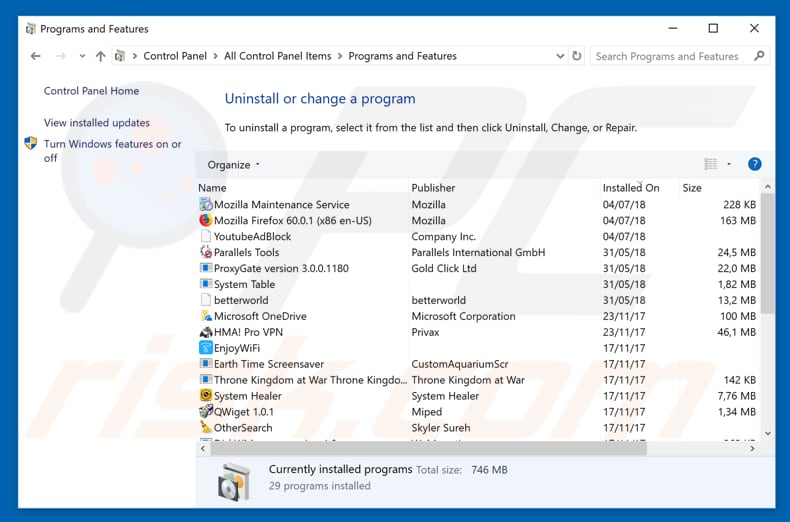
Dans la fenêtre de désinstallation des programmes: rechercher toutes les applications potentiellement indésirables, sélectionnez ces entrées et cliquez ''Désinstaller'' ou ''Supprimer''.
Après avoir désinstallé le programme potentiellement indésirable qui cause des redirections vers dailynews.support scanner votre ordinateur pour trouver des composants restants non désirés ou des infections de logiciels malveillants. Pour scanner votre ordinateur utiliser un logiciel de suppression de logiciel malveillant recommandé.
TÉLÉCHARGEZ le programme de suppression des infections malveillantes
Combo Cleaner vérifie si votre ordinateur est infecté. Pour utiliser le produit complet, vous devez acheter une licence pour Combo Cleaner. 7 jours d’essai limité gratuit disponible. Combo Cleaner est détenu et exploité par RCS LT, la société mère de PCRisk.
Suppression du logiciel de publicité dans les navigateurs Internet :
Vidéo montrant comment supprimer les ajouts de navigateur potentiellement indésirables:
 Suppression des ajouts malicieux dans Internet Explorer:
Suppression des ajouts malicieux dans Internet Explorer:
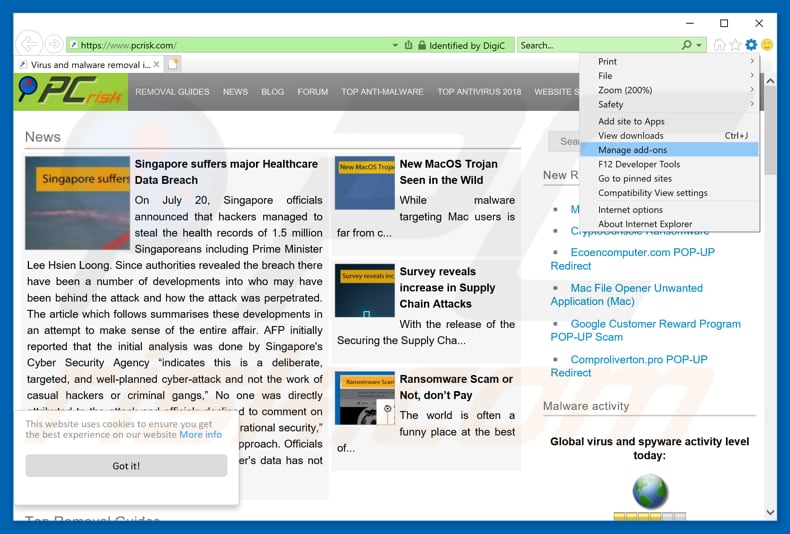
Cliquer ''l'icône roue'' ![]() (dans le coin supérieur droit dans Internet Explorer), sélectionnez ''Gestion des Ajouts''. Rechercher toutes les extensions de navigateur suspicieuses récemment installées, sélectionnez ces entrées et cliquez ''Supprimer''.
(dans le coin supérieur droit dans Internet Explorer), sélectionnez ''Gestion des Ajouts''. Rechercher toutes les extensions de navigateur suspicieuses récemment installées, sélectionnez ces entrées et cliquez ''Supprimer''.
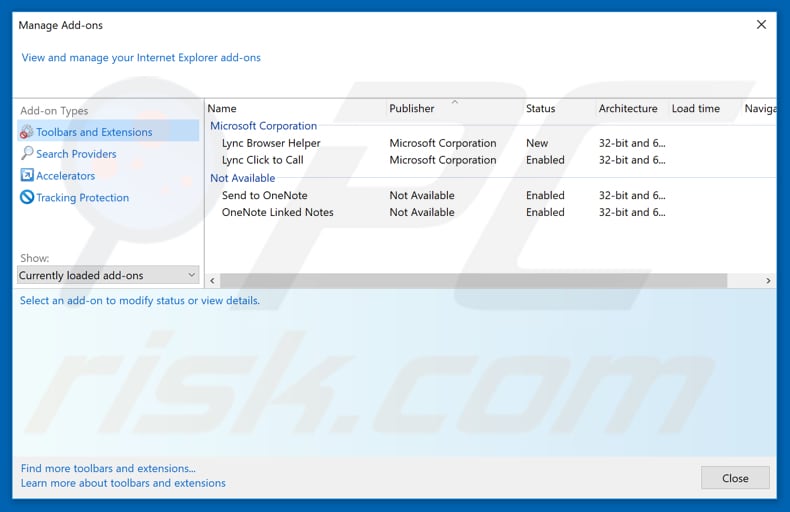
Méthode optionnelle:
Si vous continuez à avoir des problèmes avec la suppression des pop-up dailynews.support, restaurer les paramètres d'Internet Explorer à défaut.
Utilisateurs de Windows XP: Cliquer Démarrer cliquer Exécuter, dans la fenêtre ouverte taper inetcpl.cpl. Dans la fenêtre ouverte cliquer sur l'onglet Avancé, ensuite cliquer Restaurer.

Utilisateurs de Windows Vista et Windows 7: Cliquer le logo de Windows, dans la boîte de recherche au démarrage taper inetcpl.cpl et clique entrée. Dans la fenêtre ouverte cliquer sur l'onglet Avancé, ensuite cliquer Restaurer.

Utilisateurs de Windows 8: Ouvrez Internet Explorer et cliquez l'icône roue. Sélectionnez Options Internet.

Dans la fenêtre ouverte, sélectionnez l'onglet Avancé.

Cliquez le bouton Restaurer.

Confirmez que vous souhaitez restaurer les paramètres d'Internet Explorer à défaut en cliquant sur le bouton Restaurer.

 Suppression des extensions malicieuses dans Google Chrome:
Suppression des extensions malicieuses dans Google Chrome:
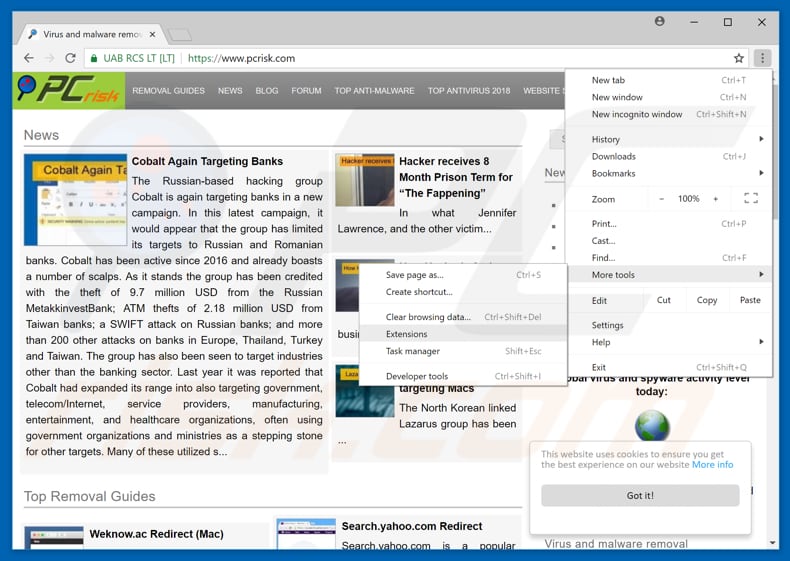
Cliquez l'icône du menu Chrome ![]() (dans le coin supérieur droit dans Google Chrome), sélectionnez "Plus d' Outils" et cliquez sur "Extensions". Trouver tous les ajouts de navigateur suspicieux récemment installés et supprimez-les.
(dans le coin supérieur droit dans Google Chrome), sélectionnez "Plus d' Outils" et cliquez sur "Extensions". Trouver tous les ajouts de navigateur suspicieux récemment installés et supprimez-les.
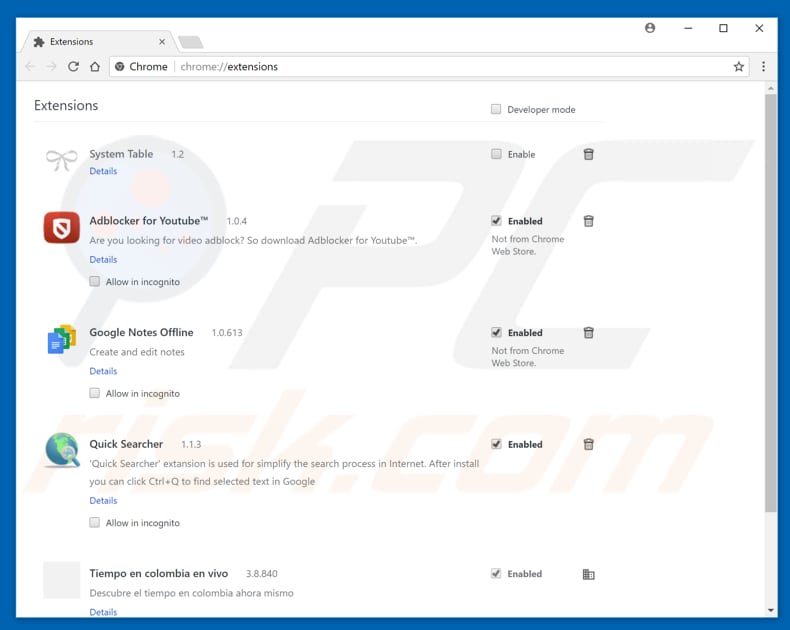
Méthode optionnelle :
Si vous continuez à avoir des problèmes avec le pop-up dailynews.support, restaurez les paramètres de votre navigateur Google Chrome. Cliquer 'icône du menu Chromel ![]() (dans le coin supérieur droit de Google Chrome) et sélectionner Options. Faire défiler vers le bas de l'écran. Cliquer le lien Avancé… .
(dans le coin supérieur droit de Google Chrome) et sélectionner Options. Faire défiler vers le bas de l'écran. Cliquer le lien Avancé… .

Après avoir fait défiler vers le bas de l'écran, cliquer le bouton Restaurer (Restaurer les paramètres à défaut) .

Dans la fenêtre ouverte, confirmer que vous voulez restaurer les paramètres par défaut de Google Chrome e cliquant le bouton Restaurer.

 Suppression des plug-ins malicieux dans Mozilla Firefox:
Suppression des plug-ins malicieux dans Mozilla Firefox:
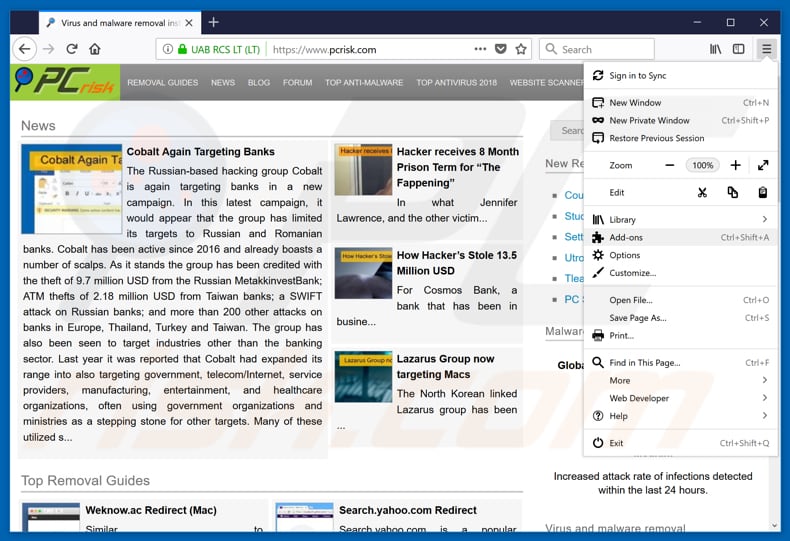
Cliquez le menu Firefox ![]() (dans le coin supérieur droit de la fenêtre principale), sélectionnez "Ajouts." Cliquez sur "Extensions" dans la fenêtre ouverte supprimez tous les plug-ins suspicieux récemment installés.
(dans le coin supérieur droit de la fenêtre principale), sélectionnez "Ajouts." Cliquez sur "Extensions" dans la fenêtre ouverte supprimez tous les plug-ins suspicieux récemment installés.
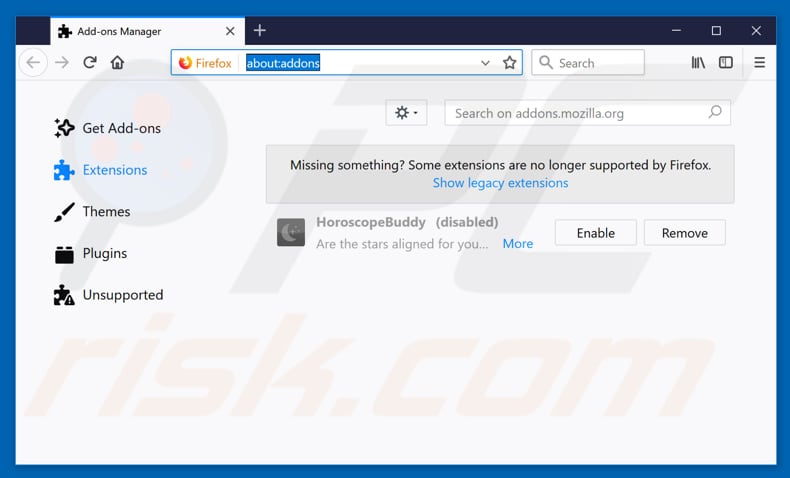
Méthode optionnelle:
Les utilisateurs d'ordinateur qui ont des problèmes avec la suppression des pop-up dailynews.support peuvent restaurer leurs paramètres de Mozilla Firefox.
Ouvrez Mozilla FireFox, dans le haut à gauche dans la fenêtre principale cliquer sur le menu Firefox, ![]() dans le menu ouvert cliquez sur l'icône Ouvrir le menu d'aide,
dans le menu ouvert cliquez sur l'icône Ouvrir le menu d'aide, ![]()
 Sélectionnez Information de Dépannage.
Sélectionnez Information de Dépannage.

Dans la fenêtre ouverte cliquez sur le bouton Restaurer Firefox.

Dans la fenêtre ouverte, confirmez que vous voulez restaurer les paramètres de Mozilla Firefox à défaut en cliquant sur le bouton Restaurer.

 Supprimer les extensions malicieuses de Safari:
Supprimer les extensions malicieuses de Safari:

Assurez-vous que votre navigateur Safari est actif, cliquer le menu Safari, et sélectionner Préférences....

Dans la fenêtre ouverte cliquer Extensions, trouver toutes les extensions suspicieuses récemment installées, sélectionner-les et cliquer Désinstaller.
Méthode optionnelle:
Assurez-vous que votre navigateur Safari est actif et cliquer sur le menu Safari. À partir du menu déroulant sélectionner Supprimer l’historique et les données des sites web...

Dans la fenêtre ouverte sélectionner tout l’historique et cliquer le bouton Supprimer l’historique.

 Supprimer les extensions malveillantes de Microsoft Edge :
Supprimer les extensions malveillantes de Microsoft Edge :

Cliquez sur l'icône du menu Edge ![]() (dans le coin supérieur droit de Microsoft Edge), sélectionnez "Extensions". Repérez tous les modules d'extension de navigateur suspects récemment installés et cliquez sur "Supprimer" sous leur nom.
(dans le coin supérieur droit de Microsoft Edge), sélectionnez "Extensions". Repérez tous les modules d'extension de navigateur suspects récemment installés et cliquez sur "Supprimer" sous leur nom.

Méthode optionnelle :
Si vous continuez à avoir des problèmes avec la suppression de pop-up dailynews.support, réinitialisez les paramètres de votre navigateur Microsoft Edge. Cliquez sur l'icône du menu Edge ![]() (dans le coin supérieur droit de Microsoft Edge) et sélectionnez Paramètres.
(dans le coin supérieur droit de Microsoft Edge) et sélectionnez Paramètres.

Dans le menu ouvert des paramètres, sélectionnez Rétablir les paramètres.

Sélectionnez Rétablir la valeur par défaut de tous les paramètres. Dans la fenêtre ouverte, confirmez que vous souhaitez rétablir les paramètres par défaut de Microsoft Edge en cliquant sur le bouton Réinitialiser.

- Si cela ne vous a pas aidé, suivez ces instructions alternatives qui expliquent comment réinitialiser le navigateur Microsoft Edge.
Résumé:
 Habituellement les applications de type logiciel de publicité ou les applications potentiellement indésirables infiltrent les navigateurs Internet de l’utilisateur à travers des téléchargements de logiciels gratuits. Notez que la source la plus sécuritaire pour télécharger un logiciel gratuit est le site web du développeur. Pour éviter l’installation de logiciel de publicité soyez très attentifs quand vous téléchargez et installez un logiciel gratuit. Quand vous installez le programmes gratuit déjà téléchargé choisissez les options d’installation personnalisée ou avancée – cette étape révèlera toutes les applications potentiellement indésirables qui sont installés en combinaison avec votre programme gratuit choisi.
Habituellement les applications de type logiciel de publicité ou les applications potentiellement indésirables infiltrent les navigateurs Internet de l’utilisateur à travers des téléchargements de logiciels gratuits. Notez que la source la plus sécuritaire pour télécharger un logiciel gratuit est le site web du développeur. Pour éviter l’installation de logiciel de publicité soyez très attentifs quand vous téléchargez et installez un logiciel gratuit. Quand vous installez le programmes gratuit déjà téléchargé choisissez les options d’installation personnalisée ou avancée – cette étape révèlera toutes les applications potentiellement indésirables qui sont installés en combinaison avec votre programme gratuit choisi.
Aide pour la suppression:
Si vous éprouvez des problèmes tandis que vous essayez de supprimer pop-up dailynews.support de votre ordinateur, s'il vous plaît demander de l'aide dans notre forum de suppression de logiciel malveillant.
Publier un commentaire:
Si vous avez de l'information additionnelle sur pop-up dailynews.support ou sa suppression s'il vous plaît partagez vos connaissances dans la section commentaires ci-dessous.
Source: https://www.pcrisk.com/removal-guides/13521-dailynews-support-pop-up-redirect
Partager:

Tomas Meskauskas
Chercheur expert en sécurité, analyste professionnel en logiciels malveillants
Je suis passionné par la sécurité informatique et la technologie. J'ai une expérience de plus de 10 ans dans diverses entreprises liées à la résolution de problèmes techniques informatiques et à la sécurité Internet. Je travaille comme auteur et éditeur pour PCrisk depuis 2010. Suivez-moi sur Twitter et LinkedIn pour rester informé des dernières menaces de sécurité en ligne.
Le portail de sécurité PCrisk est proposé par la société RCS LT.
Des chercheurs en sécurité ont uni leurs forces pour sensibiliser les utilisateurs d'ordinateurs aux dernières menaces en matière de sécurité en ligne. Plus d'informations sur la société RCS LT.
Nos guides de suppression des logiciels malveillants sont gratuits. Cependant, si vous souhaitez nous soutenir, vous pouvez nous envoyer un don.
Faire un donLe portail de sécurité PCrisk est proposé par la société RCS LT.
Des chercheurs en sécurité ont uni leurs forces pour sensibiliser les utilisateurs d'ordinateurs aux dernières menaces en matière de sécurité en ligne. Plus d'informations sur la société RCS LT.
Nos guides de suppression des logiciels malveillants sont gratuits. Cependant, si vous souhaitez nous soutenir, vous pouvez nous envoyer un don.
Faire un don
▼ Montrer la discussion